scrcpy是一款便捷实用的远程连接软件,通过adb方式来进行连接手机,并允许在电脑上操作控制手机,可以说和手机投屏功能基本差不多。该软件为用户提供了USB有线连接和wifi的无限连接两种模式,并支持GNU、Linux、Windows、macOS等多个系统上进行运行,非常的强大。同时通过该软件不仅可以将安卓手机的画面投屏到电脑桌面显示上并进行操控,还拥有非常理想的投屏效果,画面清晰流畅,基本无明显延迟,并完全免费。不过该版本的scrcpy投屏是官方原版,因此是需要使用命令行操作连接手机,不过使用起来也是挺简单的,欢迎有需要的用户们免费下载体验。
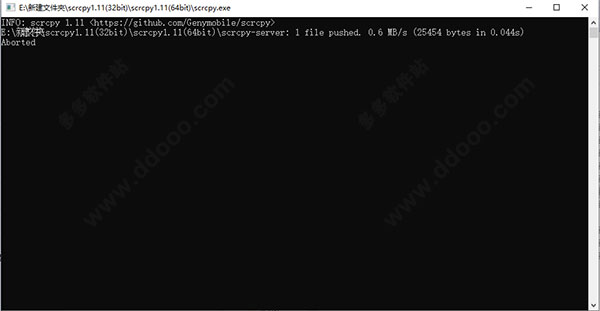
性能(30~60fps)
质量(1920×1080或以上)
低延迟(35~70ms)
启动时间短(显示第一张图像约1秒)
非侵入性(设备上没有安装任何东西)
该应用程序在设备上执行服务器。客户端和服务器通过adb隧道上的套接字进行通信。务器流传输设备屏幕的H.264视频。客户端解码视频帧并显示它们。客户端捕获输入(键盘和鼠标)事件,将其发送到服务器,服务器将其注入设备。在这里,我将详细介绍该应用程序的几个技术方面,这些可能会引起开发人员的兴趣。
二、scrcpy怎么用?
1、确保adb,scrcpy正常运行
2、准备好 USB 数据线,安卓系统版本要求 5.0 以上
Scrcpy 需要使用 adb 驱动进行与电脑之间通讯,Windows 版的安装包里似乎已经包含了 adb。你也可以手动从下载这个 ADB 命令行工具进行安装。
需要在手机端的系统设置里开启(开发者选项)及(USB 调试)选项。不同的手机开启方法不尽相同,找不到选项的话可以自行去搜索一下。
3、Windows 用户直接下载并安装,连接好数据线后,电脑上执行 scrcpy.exe 即可启动软件。首次连接时,手机上会问你是否允许它对设备进行调试,按下确认同意即可。
4、然后我们打开CMD命令行,使用CD命令切换到Scrcpy目录,运行下面的一行命令:adb devices
5、然后使用命令:scrcpy -s 你的设备ID
6、然后Scrcpy就会自动运行软件并弹出你的安卓设备界面,你就可以像使用你的安卓设备一样正常操控。
ps:如果不会使用命令,也可以使用图形化版本:ScrcpyGui
收起介绍展开介绍
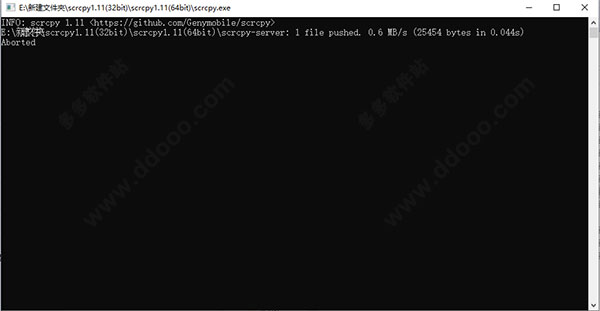
软件特点
亮度(原生,仅显示设备屏幕)性能(30~60fps)
质量(1920×1080或以上)
低延迟(35~70ms)
启动时间短(显示第一张图像约1秒)
非侵入性(设备上没有安装任何东西)
相关问题
一、scrcpy如何工作?该应用程序在设备上执行服务器。客户端和服务器通过adb隧道上的套接字进行通信。务器流传输设备屏幕的H.264视频。客户端解码视频帧并显示它们。客户端捕获输入(键盘和鼠标)事件,将其发送到服务器,服务器将其注入设备。在这里,我将详细介绍该应用程序的几个技术方面,这些可能会引起开发人员的兴趣。
二、scrcpy怎么用?
1、确保adb,scrcpy正常运行
2、准备好 USB 数据线,安卓系统版本要求 5.0 以上
Scrcpy 需要使用 adb 驱动进行与电脑之间通讯,Windows 版的安装包里似乎已经包含了 adb。你也可以手动从下载这个 ADB 命令行工具进行安装。
需要在手机端的系统设置里开启(开发者选项)及(USB 调试)选项。不同的手机开启方法不尽相同,找不到选项的话可以自行去搜索一下。
3、Windows 用户直接下载并安装,连接好数据线后,电脑上执行 scrcpy.exe 即可启动软件。首次连接时,手机上会问你是否允许它对设备进行调试,按下确认同意即可。
4、然后我们打开CMD命令行,使用CD命令切换到Scrcpy目录,运行下面的一行命令:adb devices
5、然后使用命令:scrcpy -s 你的设备ID
6、然后Scrcpy就会自动运行软件并弹出你的安卓设备界面,你就可以像使用你的安卓设备一样正常操控。
ps:如果不会使用命令,也可以使用图形化版本:ScrcpyGui
发表评论
0条评论软件排行榜
热门推荐
 乐橙电脑客户端 v5.15.2官方版103.82M / 简体中文
乐橙电脑客户端 v5.15.2官方版103.82M / 简体中文 无界趣连电脑版(独立版) v1.3.14.0官方版52.82M / 简体中文
无界趣连电脑版(独立版) v1.3.14.0官方版52.82M / 简体中文 威立信电脑客户端 v1.0.4官方版24.42M / 简体中文
威立信电脑客户端 v1.0.4官方版24.42M / 简体中文 微家长控制电脑软件 v4.3.1官方版3.45M / 简体中文
微家长控制电脑软件 v4.3.1官方版3.45M / 简体中文 向日葵个人版远程控制软件 v15.3.2.62919pc版79.75M / 简体中文
向日葵个人版远程控制软件 v15.3.2.62919pc版79.75M / 简体中文 teamviewer电脑版 v15.51.6官方版83.61M / 简体中文
teamviewer电脑版 v15.51.6官方版83.61M / 简体中文 xshell6免费破解版 中文版(附安装教程)14.46M / 简体中文
xshell6免费破解版 中文版(附安装教程)14.46M / 简体中文 radmin Server官方版 v3.5.24.27M / 多国语言[中文]
radmin Server官方版 v3.5.24.27M / 多国语言[中文] 超级眼局域网监控软件系统 v8.30官方版26.36M / 简体中文
超级眼局域网监控软件系统 v8.30官方版26.36M / 简体中文 VNC Viewer(远程监控软件) v6.18.9破解版7.21M / 简体中文
VNC Viewer(远程监控软件) v6.18.9破解版7.21M / 简体中文



 乐橙电脑客户端 v5.15.2官方版
乐橙电脑客户端 v5.15.2官方版 无界趣连电脑版(独立版) v1.3.14.0官方版
无界趣连电脑版(独立版) v1.3.14.0官方版 威立信电脑客户端 v1.0.4官方版
威立信电脑客户端 v1.0.4官方版 微家长控制电脑软件 v4.3.1官方版
微家长控制电脑软件 v4.3.1官方版 向日葵个人版远程控制软件 v15.3.2.62919pc版
向日葵个人版远程控制软件 v15.3.2.62919pc版 teamviewer电脑版 v15.51.6官方版
teamviewer电脑版 v15.51.6官方版 xshell6免费破解版 中文版(附安装教程)
xshell6免费破解版 中文版(附安装教程) radmin Server官方版 v3.5.2
radmin Server官方版 v3.5.2 超级眼局域网监控软件系统 v8.30官方版
超级眼局域网监控软件系统 v8.30官方版 VNC Viewer(远程监控软件) v6.18.9破解版
VNC Viewer(远程监控软件) v6.18.9破解版 赣公网安备36010602000168号,版权投诉请发邮件到ddooocom#126.com(请将#换成@),我们会尽快处理
赣公网安备36010602000168号,版权投诉请发邮件到ddooocom#126.com(请将#换成@),我们会尽快处理